本地连接是我们通过有线网络连接到互联网的方式。不过,近日有用户反映,自己的win7电脑本地连接被禁用,无法通过有线方式上网。那么如何解除禁令呢?在这篇文章中,安装大师小编将为大家带来win7本地连接被禁用问题的相关解决方案。
1、首先我们点击电脑左下角的图标,然后点击“控制面板”图标;
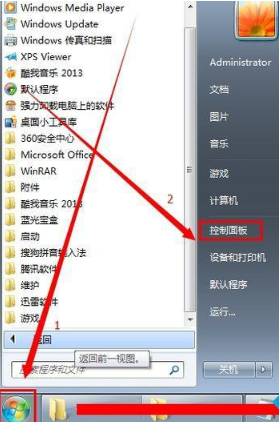
2.点击设置窗口中的“网络”选项;
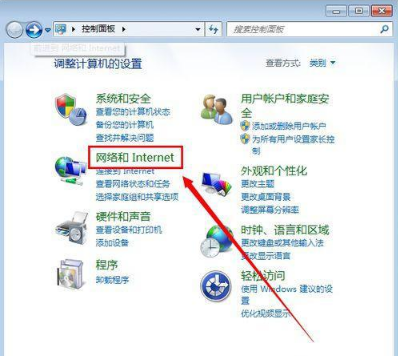
3、然后点击“网络”;
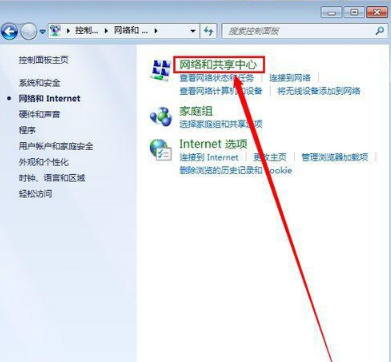
4、点击设置窗口中的“更改配置”选项;
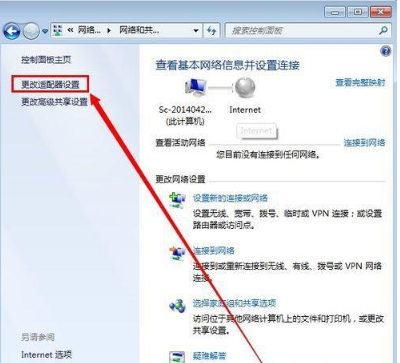
5、右键单击“本地连接”图标,点击“启用”;
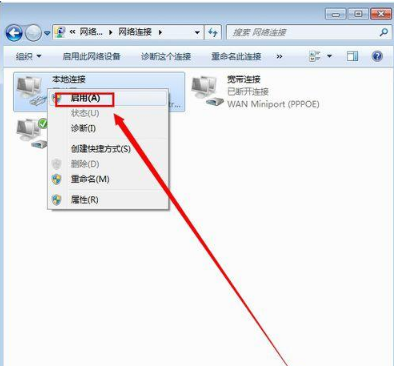
6、完成以上操作后,就可以看到本地连接了。
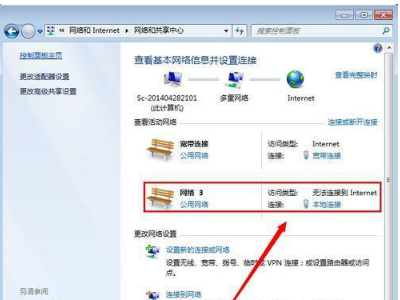
以上就是安装大师小编带来的教程,教大家如何处理win7中本地连接被禁用的情况。大家都学会应对了吗?如果你的电脑也禁用了本地连接,只需按照小编给出的教程即可取消禁用本地连接。
分享到: